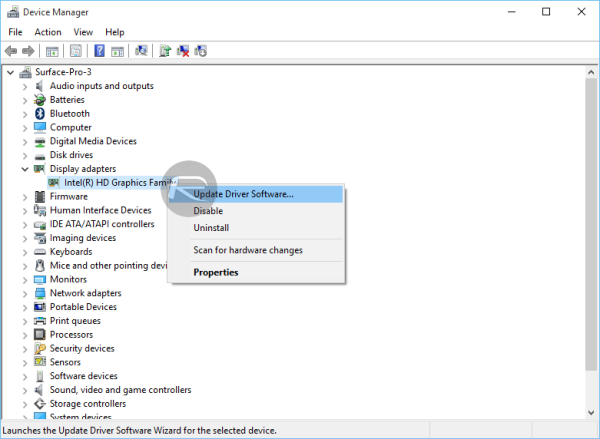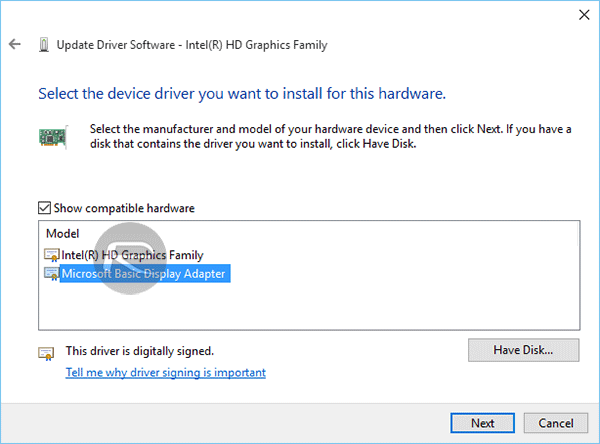Microsoft’un Windows ailesine kazandırdığın son üyesi Windows 10 kullanıcılardan olumlu geri dönüşler almayı başarıyor. Son tahminlere göre Windows 10 200 Milyondan fazla kullanıcı tarafından aktif şekilde kullanılmakta. Zaten Windows 8 ve 8.1 üzerine bir tazeleme niteliğinde olan Windows 10’un başarılı olacağı tahmin ediliyordu. Ekran Parlaklığı sorunu çözümü için yazımızı okumaya devam edin.
Her ne kadar başarılı bir işletim sistemi olsa da, özellikle Windows 7 ve 8.1 üzerinden güncelleme ile Windows 10’a geçen kullanıcılar çeşitli sorunlar yaşamakta. Bu sorunlardan birisi de Ekran Parlaklığı Sorunu.
Redmond Pie raporuna göre problem bazı bilgisayarlarda yaşanmakta. Sorun laptopların kendi ekranları dahil bağlanan harici ekranlarda, parlaklığı ayarlayamama olarak ortaya çıkıyor.
Genellikle düşük batarya uyarısı geldikten sonra bu sorun oluşmakta. Düşük batarya uyarısı geldiğinde, sistem ekran parlaklığını otomatik olarak kısıyor ve şarja takana kadar parlaklığı kontrol edemiyorsunuz.
Ne güzel ki Redmond Pie adım adım sorun çözme yöntemi ile sorunu çözüp kullanıcılarla paylaştı.
Windows 10’da Ekran Parlaklığı Sorunu Çözümü için aşağıdaki işlemleri uygulayabilirsiniz.
- Başlat menüsü arama satırına aygıt yazarak bir arama yapıyoruz.
- Aygıt Yöneticisi uygulamasını açıyoruz ve Görüntü bağdaştırıcılarını kategorisini genişletiyoruz.
- Yüklü olan sürücüye sağ tıklıyoruz.
- Sağ tık menüsünden Aygıt sürücüsünü güncelle seçeneğine tıklıyoruz.
- Sürücü yazılımını otomatik olarak bul seçeneğine tıklıyoruz.
- Windows 10, sistemde bulunan ekran kartı için gerekli sürücüleri bulacak ve indirecektir. Bu aşamada beklemek gerekiyor.
- Sürücü yüklenmeye başlandığında sağ alttan gelen bildirim ile haberdar edileceksiniz.
Eğer bu yöntemle bir sonuç elde edemezseniz, ekran çipi üreticiniz henüz daha güncel bir sürücü yayımlamamış demektir, bu noktada aşağıdaki işlemleri yapabilirsiniz.:
- Aygıt Yöneticisini açalım tekrar.
- Yine yüklü ekran kartı sürücüsüne sağ tıklayıp, sürücü yazılımını güncelle seçeneğine tıklayalım.
- Bu sefer sürücü yazılımı için bilgisayarımı ara seçeneğini tıklayalım.
- Daha sonra bilgisayarımda bulunan sürücüler arasından seç diyelim.
- Uyumlu donanımları göster dedikten sonra, aşağıdan Microsoft Temel Görüntü Bağdaştırıcısını seçelim.
- Windows yine sürücüyü yükleyecektir. Bu sürücü Microsoft tarafından sunulan generic sürücüdür. Ekran kartınızın Ekstra özelliklerini kullanamayabilirsiniz. BU işlem Ekran Parlaklığı Sorunu için çözüm olacaktır. Ancak daha sonra tekrar sürücüyü güncellemeyi deneyip, otomatik olarak bul seçeneği ile güncel sürücü varsa yüklemeyi deneyelim. Üretici firma bir süre sonra güncel sürücülerini yayımlayacaktır.